KB5000802補(bǔ)丁卸載不了怎么辦?Win10強(qiáng)制卸載補(bǔ)丁KB5000802
KB5000802補(bǔ)丁導(dǎo)致了用戶的電腦出現(xiàn)藍(lán)屏的問題,所以最好的辦法就是把這個補(bǔ)丁卸載了,但是不少用戶想要卸載掉KB5000802補(bǔ)丁的時候發(fā)現(xiàn)怎么都卸載不了,以下小編教你Win10強(qiáng)制卸載補(bǔ)丁KB5000802的方法,希望對你有幫助。
方法一:
1、在開始菜單上單擊鼠標(biāo)右鍵,在彈出菜單中點【程序和功能】;
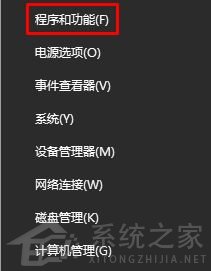
2、點擊左上角的【查看已安裝的更新】;
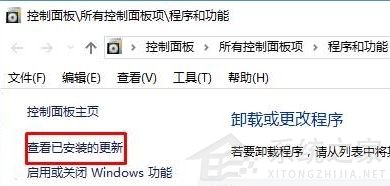
3、在對應(yīng)補(bǔ)丁上單擊右鍵,點擊【卸載】按提示進(jìn)行卸載即可。
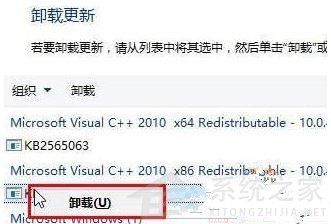
方法二:
1、按下【windows+i】組合鍵打開windows 設(shè)置,點擊底部的【更新和安全】;
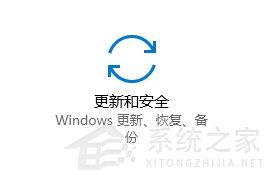
2、在右側(cè)點擊【更新歷史記錄】;
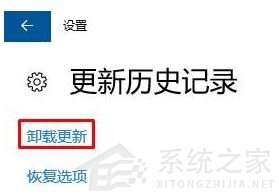
3、在【更新歷史記錄】下點擊【卸載更新】按鈕;
4、在對應(yīng)補(bǔ)丁上單擊右鍵,選擇【卸載】即可!
方法三:
1、確認(rèn)你要卸載的更新代號;
2、打開 C:WindowsservicingPackages 目錄;

3、搜索更新代號;
4、打開所有的 .mum 文件,內(nèi)容其實是XML文件,修改其中 permanence=“perment” 為 permanence=“removable” ;
5、保存,需要管理員權(quán)限;
6、保存之后,再去卸載更新,右鍵出現(xiàn)卸載可正常卸載更新。
方法四:
1、按下win+s打開搜索框,然后我們搜索 cmd ,在彈出的搜索結(jié)果中的“命令提示符”上單擊右鍵,選擇“以管理員身份運行”;
2、打開命令提示符之后,在命令提示符窗口輸入 wusa /?,按下回車鍵;
3、輸入命令后會彈出一個新的命令提示符窗口,紅框標(biāo)出的即卸載系統(tǒng)更新的命令行語法;
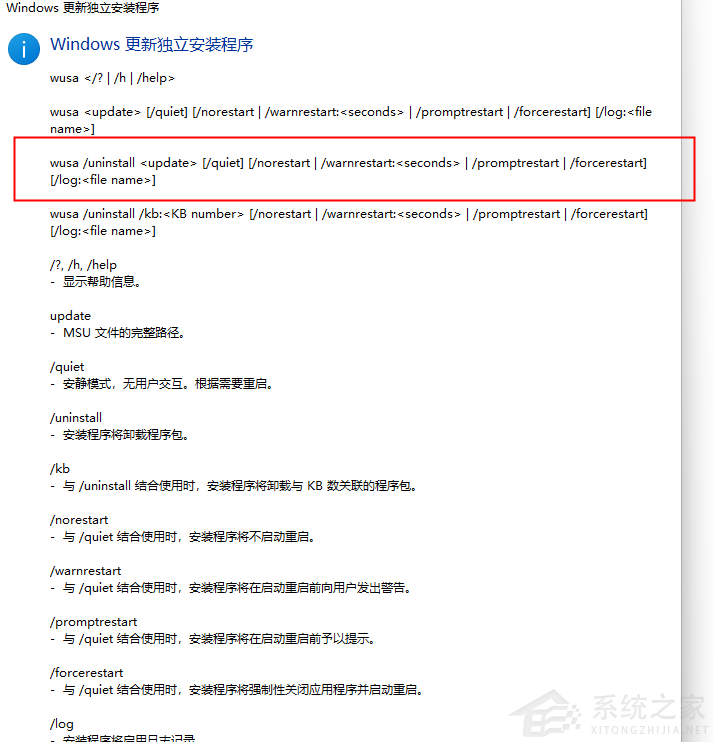
4、照上述命令語法,找到卸載更新的語句;
5、其中,/uninstall 表示卸載,/kb:XXXXXXX 為要卸載的更新。回車以后,指定的更新即可完美卸載。

相關(guān)文章:
1. UOS系統(tǒng)怎么更新? UOS更新系統(tǒng)的圖文教程2. Win11 Build預(yù)覽版25276怎么啟用新版文件管理器?3. 錄屏怎么保存gif動圖? UOS錄屏生成Gif動畫的技巧4. 如何從Windows 10升級到Windows 11?Win10升級到Win11的正確圖文步驟5. mac程序沒反應(yīng)怎么辦 mac強(qiáng)制關(guān)閉程序的方法6. Win11系統(tǒng)搜索不到藍(lán)牙耳機(jī)怎么辦?Win11搜索不到藍(lán)牙耳機(jī)解決方法7. Mac版steam錯誤代碼118怎么解決?Mac版steam錯誤代碼118解決教程8. Win10系統(tǒng)360瀏覽器搜索引擎被劫持解決方法 9. 統(tǒng)信UOS個人版(V201030)正式發(fā)布 新增功能匯總10. Linux Mint系統(tǒng)怎么卸載程序? Linux卸載不需要應(yīng)用的技巧

 網(wǎng)公網(wǎng)安備
網(wǎng)公網(wǎng)安備